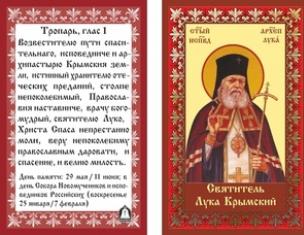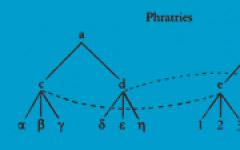С ситуацией, когда в квартиру или дом подводят интернет с возможностью подключения всего одного устройства, сталкивался почти каждый. Провайдер редко когда берет на себя реализацию многопользовательского доступа со стороны потребителя к всемирной сети. По сути, такая функция ему не выгодна и накладна. Что же делать обывателю, когда хочется выходить в интернет не только со своего стационарного компьютера, но и с ноутбука, смартфона или наконец планшета? Весь этот функционал обеспечивает группа устройств называемая Wi-Fi маршрутизаторами. Еще один вопрос, который должен задать себе покупатель при выборе сетевого решения, это какая скорость передачи данных внутри домашней сети или сети малого офиса ему необходима? Если необходим доступ в интернет для простого просмотра страничек, то естественно, что с такой нагрузкой справится даже самый недорогой современный Wi-Fi маршрутизатор. Однако если во внутренней сети планируется переброска между её клиентами объемных файлов или просмотр видео высокого разрешения, то здесь уже стоит задуматься о более качественном вложении средств и взять достаточно производительный Wi-Fi маршрутизатор. Для выше перечисленных задач подойдет решение с поддержкой передачи данных по стандарту N на скорости соединения 300 Мбит/с и Gigabit Ethernet портами, которые обеспечат пропускную способность до 1000 Мбит/с. Одним из таких, относительно доступных решений, является модель TP-LINK TL-WR1043ND .
В этой статье мы хотим обратить внимание читателя на продукцию компании TP-LINK и в частности на Wi-Fi точку доступа с функциями маршрутизатора сети и возможностью подключения к провайдеру через порт Gigabit Ethernet по протоколам Dynamic IP, Static IP, PPPoE, L2TP, PPTP, BigPond Cable, модель TL-WR1043ND.
Спецификация данной модели подчеркивает её высокий функционал, а также высокие скоростные возможности. Это вполне естественно, так как модель является флагманом линейки беспроводных маршрутизаторов от компании TP-L INK . Сбор самих характеристик производился по информации, представленной на сайте производителя и по фактическим возможностям встроенного WEB-интерфейса самого испытуемого маршрутизатора.
Упаковка

Исполнение внешней упаковки достаточно характерно для моделей беспроводных решения от производителя TP-LINK. Внешняя её часть выполнена из глянцевой картонной бумаги с использованием салатовых тонов полиграфии. Достаточно контрастные надписи хорошо читаемы на белых и зеленых тонах фонового рисунка. Здесь изображен сам беспроводной маршрутизатор TP-LINK TL-WR1043ND, а слева от него приведены все основные особенности данной модели.
Здесь подчеркнуты:
высокая производительность модели TP-LINK TL-WR1043ND,
возможность работы беспроводного канала на скорости в 300 Мбит/с,
использование портов Gigabit Ethernet для подключения к проводной сети,
возможность подключения USB-накопителей, что обеспечивает данной модели функционал бюджетного файлового сервера домашней сети.
Внизу приведены логотипы поддерживаемых сетевых стандартов и использованных в данном решении технологий.

На боковых сторонах производитель приводит достаточно подробную спецификацию данного решения, рекомендованные системные требования для компьютера пользователя. Здесь также указана модель маршрутизатора. Вторая боковая сторона содержит графическую инструкцию установки и «включения» в работу данного решения. Здесь же присутствуют наклейка с сервисной информацией и версией прошивки.

Обратная сторона упаковки как всегда самая информативная. Здесь сразу привлекает внимание краткая инструкция в картинках, которая описывает схему подключения данного решения. Ниже схематически приведены устройства, которые могут подключаться к TP-LINK TL-WR1043ND по беспроводным каналам связи Wi-Fi. В нижней части изображена интерфейсная панель данного маршрутизатора. На ней подписаны все разъемы, со скромным описанием их назначения. Справа производитель приводит сравнительную таблицу возможностей всей актуальной линейки беспроводных маршрутизаторов и точек доступа от компании TP-LINK. Рассматриваемая в данном материале модель является флагманом линейки, что обеспечивает её лучшим функционалом среди беспроводных решений этого производителя. В верхней части есть небольшое описание того, что может данное решение и почему его использование облегчает доступ к сети. Здесь также списком приведены все основные особенности модели TP-LINK TL-WR1043ND и её технологические особенности. Здесь подчеркнуто позиционирование данной аппаратуры как маршрутизатора для доступа в Интернет домашней сети или сети малого офиса.
Комплектация
Комплектация модели TP-LINK TL-WR1043ND хотя и выглядит достаточно скромной, но для устройств этого функционала такой набор дополнительных элементов вполне оправдан. Также можно отметить наличие в «топовом» решении более чем полной сопроводительной документации.



В комплекте присутствуют:
CD-диск с документацией;
Краткое и расширенное руководство пользователя на английском языке, а так же краткая инструкция по установке и обслуживающему программному обеспечению;
Блок питания от внешней сети.
Маршрутизатор и Wi-Fi точка доступа TP-LINK TL-WR1043ND

Модель TL-WR1043ND имеет белоснежный корпус прямоугольной формы со скругленными краями. Серебристая надпись зеркальными буквами на верхней поверхности корпуса TP-LINK сильно выделяется своим блеском на белом матовом фоне общего исполнения. Она находится в небольшой нише, что позволит частично защитить ее от механических воздействий. Сам же маршрутизатор, в виду легкой матовости всех его сторон, кроме лицевой с индикацией работы, можно назвать очень практичным и вполне защищенным от возможных повреждений его поверхности. Основной белый корпус в сочетании с темными элементами на боковых сторонах и такого же темного цвета тремя антеннами, которые возвышаются над всей конструкцией, выглядит стильно и продуманно. Такое исполнение нам уже встречалось у других, более старых сетевых решений от компании TP-LINK. Данную конструкцию корпуса можно назвать стандартной для этого производителя. Так сказать, «корпус протестированный временем».

Передняя панель обеспечивает качественную информативность всех режимов работы данной модели. Вся выводимая здесь информация о состояниях маршрутизатора довольно проста в понимании для конечного пользователя. Здесь есть индикация работы LAN-портов внутреннего сегмента сети и беспроводного участка WLAN. Есть индикация входящего WAN-порта, подключаемого к линии провайдера. Хорошие функциональные возможности, а в частности наличие режима работы файл-сервером, добавили этой модели и индикатор активности USB интерфейса. Также радует наличие отдельного индикатора «QSS», который сигнализирует о работе системы автоматической настройки беспроводной сети. У других производителей это возложено на мерцающий режим индикатора питания. Конечно же, на передней панели присутствует и сигнализация питания маршрутизатора, а также режимов его работы. Суммарно переднюю панель маршрутизатора TP-LINK TL-WR1043ND можно отметить за полноценную информативность и достаточную яркость самих диодов индикаторов.

С правой стороны присутствует кнопка быстрой настройки беспроводной сети QSS (Quick Security Setup). По её нажатию активируется механизм соединения клиентов беспроводной сети, а при помощи сгенерированного автоматически пароля задается шифрование канала.

Продуманное функциональное исполнение корпуса подчеркивают достаточно эффективные вентиляционные решетки по обеим его боковым сторонам. Их вполне хватит для охлаждения внутренних элементов маршрутизатора.

Рассматривая тыльную сторону модели TP-LINK TL-WR1043ND слева направо, в первую очередь видим первый из трех SMA разъемов подключения внешних антенн. За ним идет: гнездо подключения блока питания, затем утопленная кнопка «RESET» (горячей перезагрузки маршрутизатора и сброса его к заводским настройкам), далее следует USB разъем и гнездо WAN голубоватого цвета для подключения внешней сети или сети провайдера. Также на задней панели имеется четыре разъема Gigabit Ethernet сети, которые выделены желтым цветом. К ним подключаются компьютеры внутренней сети.

Нижняя сторона модели TP-LINK TL-WR1043ND не отличается своим стилем оформления от общего дизайна. Стоит отметить наличие трехсторонних креплений, позволяющих повесить маршрутизатор на стенку, и качественных резиновых ножек в каждом углу корпуса для установки на горизонтальную поверхность. И здесь же есть небольшие вентиляционные отверстия.

Суммируя, стоит отметить стремление разработчиков, создававших этот беспроводной маршрутизатор, сделать его максимально простым в конструктивном исполнении, но достаточно производительным и функциональным решением.
WEB-интерфейс
Все производители стараются обеспечить свою продукцию возможностью быстрой и простой настройки сложного функционала маршрутизатора. Для модели TP-LINK TL-WR1043ND имеется четыре способа быстрой настройки беспроводного канала и основных функций.




Все довольно просто. Нужно всего лишь вести PIN-код указанный рядом с серийным номером модели и задать название беспроводной сети. Система сама сгенерирует пароль доступа к беспроводному сегменту и создаст саму беспроводную сеть. В результате вы подключитесь к сетям, которые заведены на маршрутизатор, что обеспечит доступ к ним.
Очень понятным, но максимально универсальным можно считать второй алгоритм настройки, который находится на идущем в комплекте поставки оптическом диске. При помощи него можно не только настроить беспроводную сеть, но и максимально гибко запрограммировать алгоритм доступа к сети интернет провайдера. Автоматический запуск диска выводит на экран окно, в котором необходимо выбрать настраиваемую модель маршрутизатора.

Затем выбирается язык установщика и приводится достаточно подробная схема подключения проводов к данному решению.





Есть подробное описание рабочих состояний всех индикаторов передней панели маршрутизатора.

После анализа подключенных к данному маршрутизатору сетей, система предложит настроить доступ к каналу провайдера (интернету).


Затем необходимо будет указать название создаваемой беспроводной сети и способ её шифрования, а также пароль доступа.




Есть и более простой способ настройки беспроводного канала через кнопку QSS (Quick Security Setup). В этом случае система сама придумает пароль и установит способ шифрования, а также подключит ваш ПК или ноутбук к беспроводному каналу.


Функционалом быстрой пошаговой настройки маршрутизатора TP-LINK TL-WR1043ND также обладает встроенный WEB-интерфейс. Его первой страничкой является общий статус настроек данной модели «Status», что позволяет оценить все его основные параметры.

Сразу под ним есть «Quick Setup» приглашение к быстрой настройке. В большинстве случаев для стандартного подключения простого алгоритма настройки вполне хватает.

Однако покупая такой универсальный и относительно дорогой маршрутизатор, пользователь явно не будет довольствоваться ограниченными настройками, которые сужают общий функционал данного решения. Для максимально гибких настроек и получения максимума возможностей от модели TP-LINK TL-WR1043ND в ней есть достаточно гибкий и опциональный WEB-интерфейс настройки и управления. Хотя он и обладает множеством настроек, разобраться в них не так сложно, как кажется с первого взгляда. Он вполне дружелюбный и имеет достаточно подробную справку по каждой настраиваемой опции.

В меню «QSS» можно произвести быструю настройку беспроводной сети Quick Security Setup. После включения опции QSS активируется механизм соединения клиентов беспроводной сети, а при помощи сгенерированного автоматически пароля задается шифрование канала.

Здесь можно задать способ получения IP-адреса во внешней сети динамически по внешнему серверу DHCP или задать в ручном режиме, а также выбрать способ соединения по шифрованному каналу с провайдером связи через стандарты: PPPoE, L2TP, PPTP, BigPondCable, указать MTU размер пакетов и т.д.

Затем меню «Network» позволяет задать в ручном режиме IP-адрес LAN-порта и всесторонне настроить параметры работы подключения к провайдеру по WAN-интерфейсу.

Есть возможность клонирования MAC-адреса или указания его вручную, если ваш провайдер ведет раздачу разрешений только по MAC-идентификации клиента.

В пункте меню Wireless выбирается стандарт Wi-Fi точки доступа, задается имя беспроводного соединения, которое будет фигурировать при подключении клиентов. Можно выбрать номер канала линии точки и отключить/включить беспроводной сегмент. Есть возможность отключения широковещательного SSID (имени сети и ее параметров входа).

Здесь в ручном режиме можно: выбрать метод авторизации при подключении, а также, исходя из выбранного способа авторизации, можно задать и алгоритм шифрования радиоканала, отключить безопасный режим передачи данных по беспроводному сегменту. Поддерживаемые стандарты шифрования и аутентификации указаны в таблице спецификаций, приведенной выше.

Можно включить и выбрать один из двух режимов фильтрации MAC-адреса подключающихся клиентов беспроводной сети и отредактировать лист MAC-адресов.

Есть возможность настройки дополнительных расширений спецификации: выбор размера пакетов, включение технологии WMM (приоритета передачи потокового видео) и т.д.

Есть и статистика работы беспроводного сегмента сети, оповещающая о подключившихся к точке доступа клиентах и их активности.

В меню «DHCP Settings» настраивается DHCP сервер. Он обеспечит пользователю раздачу IP-адресов для клиентов WLAN и LAN сегментов. Есть возможность отключения этого сервиса.
Здесь можно установить диапазон выдаваемых адресов с учетом времени, в течение которого данные IP-адреса будут зарезервированы за получившим его клиентом (по его MAC-адресу).

Присутствует таблица зарезервированных IP и клиентов, воспользовавшихся динамической выдачей. Есть возможность настроить статический DHCP.




При подключении внешнего накопителя через разъем USB 2.0 маршрутизатора, его ресурсы можно раздавать через SAMBA или FTP протоколы. Здесь можно указать права для заведенных в список пользователей на доступы (чтения, записи) к определенным открытым на доступ папкам.

В Virtual Servers можно задать IP локальных машин, на которые будет «пробрасываться» определенные порты из внешнего подключения. Такая функция даст возможность реализовать любые сервера на машинах локальной сети, которые будут открытые по прописанным портам для внешнего трафика и подключений.

Port Triggering позволит реализовать переопределение или подмену портов направления пакетов.

Есть возможность задать в пункте DMZ IP локальной станции, которая будет получать все пакеты, пришедшие на любой порт маршрутизатора. Значит, для внешнего клиента именно она будет иметь назначенный на WAN-интерфейс IP-адрес и полностью реагировать на все его запросы.

Страничка настроек UPnP (Universal Plug and Play). Это архитектура одноранговых соединений между персональными компьютерами и интеллектуальными устройствами, установленными, например, дома, что обеспечивает автоматическое подключение подобных устройств друг к другу и их совместную работу в сетевой среде, в результате чего сеть становится доступной большему числу людей.

Присутствует достаточно функциональный сетевой экран. Он позволяет закрыть прохождение пакетов по ряду признаков, ограничить выход шифрованного трафика или специализированных пакетов.

Присутствует страничка с настройками блокировок по признакам различного рода атак.

А также есть возможность ограничения доступа по MAC-адресам.

Здесь разработчики поместили настройки доступа, предназначенные для управления из внешней сети.
Флагмана линейки беспроводных маршрутизаторов модель TP-LINK TL-WR1043ND разработчики снабдили достаточно гибкими и универсальными средствами контроля проходящего трафика.





Есть возможность блокировки доступ на указанные интернет домены, с привязкой к MAC любого ПК из внутренней сети. Можно закрыть доступ к определенным маршрутам и направлениям, а также хостам, с определенных адресов IP локальной сети во внешнюю, с указанием диапазона портов и регламентом правил по времени. Присутствует возможность отсечения трафика по виду протокола или сервиса.

Есть здесь и возможность задания статических маршрутов.

Таблица используемых маршрутов приводится на отдельной закладке.
Еще одной особенностью данной модели стала возможность задания скорости внешнего канала.

Ограничения доступа по скорости можно наложить и на каждого клиента локальной сети, с указанием протокола и диапазона адресов и портов. Очень интересная и востребованная функция. Такая возможность редко встречается даже у намного более дорогих решений.

Интересной функцией, которая может стать полезной, стала возможность закрепления или привязки IP-адреса к MAC-адресу и DNS-имени к IP.


Можно выбрать из списка предустановленный сервер динамической раздачи доменных имен DDNS и указать настройки соединения с ним.
Модель TP-LINK TL-WR1043ND с уверенностью можно назвать флагманом линейки беспроводных решений от компании TP-LINK. Здесь, наряду с высокими и разнообразными аппаратными возможностями, имеются и достаточно продуманные и разноплановые программные сервисы. Можно отметить: отличный функционал в вариантах подсоединения к сети провайдера и фильтрации нежелательного трафика, возможность закрепления или привязки IP-адреса к MAC-адресу и DNS-имени к IP в ручном режиме. Функцию выделения и ограничения трафика по скорости, можно назвать достаточно уникальной и очень востребованной как для маршрутизатора малого офиса или домашней сети. Возможность создания на базе TP-LINK TL-WR1043ND файл-сервера сети можно выделить в отдельный класс, так как подобный функционал имеют только самые дорогие решения этого сегмента рынка. По остальным позициям WEB-интерфейса данная модель не уступит ни одному из представителей линейки беспроводных решений от компании TP-LINK. Полезной особенностью должны стать функции простой и полуавтоматической настройки. Суммарно модель TP-LINK TL-WR1043ND получилась более чем полнофункциональной, как для позиционирования данного устройства в рамках домашнего или офисного маршрутизатора Wi-Fi сети.
Тестирование
При тестировании мы постараемся в первую очередь обратить внимание на работу данного маршрутизатора Wi-Fi в идеальных условиях эксплуатации беспроводной сети, на удалении не более двух метров между точками. А также будет численно определена общая пропускная способность его NAT-интерфейса. Для наглядного сравнения будут проведены замеры пропускной способности испытуемого между двумя его LAN портами.
Обратим внимание нашего читателя на неполную адекватность и повторяемость результатов тестов беспроводного сегмента сети. Такие каналы связи используют беспроводные стандарты 802.11, а все радиоканалы очень чувствительны к радиопомехам практически любого бытового или цифрового оборудования. Следовательно, стоит принимать во внимание работу мобильных аппаратов, микроволновых печей и других электроприборов, создающих радиопомехи.
Модель TP-LINK TL-WR1043ND будет протестирована в нашей лаборатории в связке с сетевой Wi-Fi картой Intel Wireless WiFi Link 4965AGN и Gigabit Ethernet Intel 82566MC.
Сравнительное тестирование работоспособности на скорости соединения 300 Мбит/с с прямой видимостью на расстоянии два метра с использованием шифрования WPA2.

В обоих направлениях.

Поток данных от точки доступа к клиенту.

Поток данных клиента к точке доступа.
Сравнительное тестирование скорости прохождения пакетов через LAN-интерфейс для другого LAN-клиента в обоих направлениях.

В обоих направлениях.

Поток данных в одном направлении.
Сравнительное тестирование скорости прохождения пакетов через NAT-службу данного маршрутизатора в обоих направлениях.

По результатам тестов можно говорить о средних скоростных возможностях решения TP-LINK TL-WR1043ND. В самых лучших условиях средняя скорость передачи данных по беспроводному соединению составила чуть более 75 Мбит/с, что является не самым хорошим показателем для стандарта IEEE 802.11n. Однако такая пропускная способность вполне востребована в современных сетях. Отметим одну интересную особенность, при прохождении пакетов через NAT-сервис маршрутизатора скорость не превышала126 Мбит/с, в то время как через LAN она составила 440 Мбит/с. Такое понижение говорит о серьезной нагрузке на маршрутизатор при высоких скоростях. Но даже такие показатели скорости являются очень неплохими, а быстродействия TP-LINK TL-WR1043ND с излишком хватит для любых современных задач малого офиса или домашней сети.
При тестировании скорости доступа к накопителю, который подключен к USB-порту данного маршрутизатора, скорость загрузки файлов с TP-LINK TL-WR1043ND составила от 5,5 МБ/с до 6,0 МБ/с, а запись на сетевой файл-сервер производилась со скоростью от 1,60 МБ/с до 1,75 МБ/с.Такие скорости вполне оправданы для небольшого домашнего файл сервера, но при доступе к нему в малом офисе нескольких ПК такой производительности может и не хватить.
Выводы
Модель маршрутизатора TP-LINK TL-WR1043ND является достойным представителем функциональных и достаточно производительных решений. Она обеспечивает работу сети на самых передовых стандартах передачи данных, таких как Gigabit Ethernet и Wi-Fi IEEE 802.11n-спецификации. Эти возможности обеспечивают высокий потенциал и полностью оправдывают её относительно увеличенную цену. Наряду с достаточным функционалом и высокой обеспечиваемой скоростью доступа, данная модель имеет качественно выполненную структуру ссылок помощи во встроенном WEB-интерфейсе. Исполнение самого корпуса достаточно консервативно и продуманно, а вместе с компактными размерами и стильным дизайном оставляет только лучшие впечатления. Настройка модели TP-LINK TL-WR1043ND достаточно проста и отличается легким алгоритмом. Сам WEB-интерфейс имеет хороший подбор возможностей с использованием различных способов обработки проходящего трафика, в том числе ограничения его по скорости. Также стоит упомянуть возможность подключения к данной модели USB-накопителей, что обеспечит ему работу в режиме файл-сервера, или принтера, который станет общим для всех пользователей сети.

Выражаем благодарность фирме ООО ПФ Сервис (г. Днепропетровск) за предоставленное для тестирования оборудование.
Статья прочитана 37111 раз(а)
| Подписаться на наши каналы | |||||
Перед теми, кто решает обзавестись домашней беспроводной сетью, встает непростая задача: какой из роутеров выбрать? На что обращать внимание при покупке этой техники? Как не обмануться в своих ожиданиях? Мы не будем заниматься обзором отечественного рынка маршрутизаторов, а просто попытаемся переключить ваше внимание на одно из лучших устройств такого рода – роутер tp-link модели tl-wr1043nd. Почему именно он?
Потому, что по нашему мнению он имеет оптимальный набор потребительских свойств, достаточный для удовлетворения любых адекватных запросов пользователя.
Мы опишем как сами эти характеристики, так и нюансы использования этого маршрутизатора в бытовых целях. А пока приведем некоторые параметры устройства, чтобы вы могли составить о нем некоторое представление:
- Обычные для новой техники, гигабитные Ethernet-порты вкупе с показателем средней скорости передачи данных в 300 Мбит\сек. Обеспечивают уверенную работу с любым медиа-контентом: от прослушивания радио, до просмотра кинофильмов в высоком разрешении и при улучшенной цветопередаче.
- Роутер может стать центром для подключения к нему оборудования общего пользования: принтеров, МФУ и проч.
- На корпусе прибора имеется отдельная кнопка с надписью «QSS». Одного нажатия на эту кнопку достаточно, чтобы еще лучше защитить свою сеть от посягательств посторонних.
- Поддерживается режим «мост» для IPTV, а также работа в режиме IGMP Proxy/Snooping.
Ниже мы будем подробно разбирать эти и другие возможности устройства, но даже из этого небольшого перечня должно стать понятно – этот роутер не «мыльница» и не игрушка. Стоимость этого аппарата умеренная – порядка 7-8 тыс. рублей. Поехали дальше!
Показатели мощности
WR1043ND – это не отдельная разработка. Этот роутер есть одна из наиболее поздних моделей в линейке себе подобных. От своих предшественников аппарат унаследовал высокую скорость работы и соединения с сетью. В цифровом выражении это означает, что:
- Вы не обнаружите ни малейших «тормозов» при подключении или переключении контекста.
- Обретете эксклюзивный доступ в сеть на скоростях до 450 Мбит\сек.
Если у вас имеется негативный опыт работы с маломощными маршрутизаторами, – забудьте о нем. Данная «машинка» будет летать, а не ползать. По сути, вы не заметите особой разницы между работой в локальной сети провайдера и функционированием в качестве одного из узлов беспроводной «локалки».
 Второй параметр, много говорящий о возможностях устройства: скорость передачи данных в проводной сети с подключенной функцией NAT. Если вы подключите к роутеру ноутбук через LAN – то есть при помощи провода – то скорость такого соединения будет еще в два раза выше, и достигать значения в 800 Мбит\сек. Это уже впечатляет. Задняя стенка роутера имеет четыре обычных LAN-порта для проводных подключений.
Второй параметр, много говорящий о возможностях устройства: скорость передачи данных в проводной сети с подключенной функцией NAT. Если вы подключите к роутеру ноутбук через LAN – то есть при помощи провода – то скорость такого соединения будет еще в два раза выше, и достигать значения в 800 Мбит\сек. Это уже впечатляет. Задняя стенка роутера имеет четыре обычных LAN-порта для проводных подключений.
Зона покрытия и контроль доступа
Истории о том, как сигнал от роутера невозможно поймать уже в соседней комнате – притча во языцех. Действительно, маломощные устройства отличаются очень небольшой зоной покрытия – областью, в пределах которой сигнал имеет достаточную мощность. Прохождения сигнала мешают препятствия в виде стен, перегородок и мебели. Мешают другие приборы, работающие на той же частоте, что и роутер. Мешают даже обои на стенах. Дешевые маршрутизаторы не способны обеспечить дальний прием сигнала локальной сети. Поэтому их лучше не приобретать. WR1043ND избавлен от этого недостатка, – он гарантирует нормальный прием по всей квартире и даже далеко за ее пределами. Аппарат снабжен целыми тремя антеннами, что увеличивает зону покрытия.
 Контроль доступа производится по технологии SSID Broadcast Control, при этом используются мощные и хорошо апробированные методики шифрования сигнала. Встроенный в роутер межсетевой экран запрещает несанкционированное проникновение в вашу локальную сеть и надежно закрывает ее от посторонних.
Контроль доступа производится по технологии SSID Broadcast Control, при этом используются мощные и хорошо апробированные методики шифрования сигнала. Встроенный в роутер межсетевой экран запрещает несанкционированное проникновение в вашу локальную сеть и надежно закрывает ее от посторонних.
Но и сам пользователь может осуществлять настройки привилегий пользователей своей сети. Например, родители могут ограничивать права детей. Имеется также функция удаленного управления устройством. Она особенно полезна администраторам локальных сетей офисов.
Кое-что о внутренностях
Наверное, многие из пользователей слышали термин «прошивка». Это не более чем программное обеспечение в постоянной памяти устройства. Оно помещено туда производителем и не во всех случаях может быть модифицировано самим пользователем. Другое словоупотребление термина «прошивка» - процедура модификации этого «зашитого» в ПЗУ софта. Например, прошивка БИОС или прошивка роутера WR1043ND имеют как раз такой смысл.
Зачем модифицировать программы в постоянной памяти? Обычно это делается для того, чтобы оснастить устройство новым, более свежим функционалом. Иногда по другим причинам, например, на вашем роутере настроечный софт на английском, а вы бы хотели иметь отечественную локализацию всех меню и элементов управления настроек.
Иногда установленный на заводе софт дает сбои в определенных ситуациях и производитель срочно выпускает исправленные программы, которые в срочном порядке рекомендует установить пользователям.
Рассмотрим процедуру перепрошивки роутера тп линк. Вот ее краткое пошаговое описание:
- Копируем файл с ПО из сети, например, отсюда: http://lanta-net.ru/files/wr1043nv1_ru_3_13_9_up(111201).bin . Заметьте, расширение такого файла должно быть «.bin». Также мы видим, что в названии файла присутствует наименование модели wr1043nd роутера tp link.
- Сохраняем файл где-нибудь на жестком диске.
- Заходим в браузер и открываем страницу настроек маршрутизатора.
- Нужно перейти в раздел «Системные инструменты» на панельку «Обновление встроенного ПО».
- Здесь обнаружится кнопка обзор. Нажав на нее, мы открываем стандартный диалог выбора файла. В окне диалога указываем на только что скачанный файл и жмем на «Ок».
- Далее жмем на кнопку «Обновить», после чего запускается программа инсталляции нового ПО в постоянную память роутера.
 Точно так же обновляемся, если у вас модель tl wr1043nd роутера tp link.
Точно так же обновляемся, если у вас модель tl wr1043nd роутера tp link.
Установка роутера
Физическая инсталляция роутера этой модели производится так же, как и любого другого. Это вполне стандартизированная процедура и о ней можно почитать в сети. А вот о программной установке следует сказать отдельно. Разработчики устройства постарались на славу. Роутер отлично совместим с любым железом и операционными системами. Поэтому возиться не придется – для установки и настройки придуман специальный мастер установки. Программа, которая все сделает за вас – «Quick Setup Wizard».
Продукция компании TP-LINK - одного из крупных игроков на рынке сетевых устройств - хорошо знакома российским пользователям. На страницах нашего журнала мы уже не раз рассказывали о TP-LINK. Как и большинство компаний, производящих сетевые устройства для офисов и домашних пользователей, TP-LINK выпускает широкий спектр моделей, ориентированных на различные сегменты рынка. В нашу тестовую лабораторию поступила относительно новая модель маршрутизатора этой компании - TP-Link TL-WR1043ND. Отметим, что продукция TP-LINK отличается невысокой ценой, превосходным качеством сборки и удобством в эксплуатации, а также обеспечена своевременной технической поддержкой.
Технические характеристики
Вначале обратим внимание читателей на название устройства. Полное наименование этого маршрутизатора - TP-LINK TL-WR1043ND 300Mbps Ultimate Wireless N Gigabit Router. Буква N в названии серии обозначает, что устройство поддерживает протокол 802.11n, а литера D - что в устройстве используются съемные антенны. Как видно из названия, эта модель обладает гигабитными портами LAN и WAN, а максимальная скорость передачи данных по беспроводной сети может достигать 300 Мбит/с. Это, так сказать, «ультимативное» устройство, обеспечивающее пользователю максимальную производительность как провод-ной, так и беспроводной сети в классе SOHO (Small Office Home Office) и позиционируемое компанией как отличное решение для развертывания беспроводной и проводной сети дома или в малом офисе. Маршрутизатор TP-LINK TL-WR1043ND относится к серии высокопроизводительных роутеров и может эффективно работать как с офисными, так и с игровыми онлайн-приложениями, обеспечивая высокую скорость передачи данных и надежность соединения. Данная модель имеет многочисленные настройки и расширенный функционал для организации доступа в Интернет как проводных, так и беспроводных клиентов.
По сравнению с предыдущими моделями этой линейки (TL-WRx41) модель TP-Link TL-WR1043ND отличается бо льшим размером корпуса и несколько измененной лицевой панелью, а кроме того, у нее отсутствует цветной логотип компании. Однако в целом дизайн моделей этой серии выдержан в едином стиле. Панель индикации, которая занимает почти всю лицевую часть устройства, имеет десять световых индикаторов (Power, Status, WAN, WLAN и четыре порта LAN, QSS), которые отображают текущее состояние работы устройства. Индикаторы при работе светятся неярким зеленым цветом, который не раздражает глаза. Там же располагается кнопка QSS, которая активирует одноименную функцию. На задней панели маршрутизатора находятся три разъема RP-SMA для подключения трех внешних антенн. Отметим, что в этой модели используется формула технологии MIMO - 3Tx/3Rx, то есть все три антенны устройства являются и передающими и принимающими. Компания TP-LINK называет такую технологию SST - она позволяет повысить скорость передачи данных и дальность приема беспроводной сети. Там же расположено небольшое отверстие для жесткой перезагрузки маршрутизатора и сброса на заводские настройки. В комплекте с маршрутизатором поставляются три съемные всенаправленные антенны (Omni) с коэффициентом усиления 3 dBi. Между кнопкой Reset и WAN-портом маршрутизатора находится порт USB, совместимый со спецификацией 2.0. Это позволяет подключать к маршрутизатору различные внешние накопители типа флэшек и внешних жестких дисков, превращая таким образом эту модель в небольшое сетевое хранилище. Как и большинство современных моделей, TP-LINK TL-WR1043ND имеет четыре порта LAN. Внешний WAN-порт маршрутизатора, как и интегрированный коммутатор для LAN-портов, построен на базе чипа, поддерживающего спецификацию Ethernet 10/100/1000Base-T.
Тыльная сторона устройства содержит небольшую наклейку-памятку с важными характеристиками модели (логин/пароль администратора, серийный номер, MAC-адрес и PIN-номер для установки). Нельзя не упомянуть, что, в отличие от многих других маршрутизаторов, эта модель может быть закреплена на стене или на потолке в трех, а не в двух положениях.
Маршрутизатор TP-LINK WR1043ND поддерживает все распространенные типы подключения, используемые провайдерами для доступа в Интернет: Static IP, DHCP, PPTP, L2TP, PPPoE, BigPond Russian PPTP, Russian L2TP и Russian PPPoE. Для каждого из них существует несколько параметров, которые активируются при выборе подключения в списке. Встроенная система автоопределения настроек подключения в некоторых случаях может определить и установить необходимые настройки без участия пользователя. Поскольку для каждого провайдера настройки туннельных соединений, как правило, разные, мы протестировали эту модель для работы с сетями (Static IP), Corbina (PPTP) и Compot (подключение PPTP и привязка к MAC-адресу в локальной сети). Со всеми сетями маршрутизатор TP-LINK TL-WR1043ND работал без сбоев и обрывов связи в течение достаточно продолжительного времени.
Встроенная в маршрутизатор точка доступа поддерживает все технологии беспроводной передачи данных - 802.11b/g/n. Маршрутизатор имеет три внешние антенны, а максимальная скорость передачи данных для беспроводной сети теоретически может достигать 300 Мбит/с. Отметим, что пользователь может выставить режим работы сети в зависимости от наличия устройств, поддерживающих устаревшие протоколы. По умолчанию маршрутизатор настроен на комбинированный режим работы сети, когда встроенная точка доступа работает совместно с более устаревшими протоколами 802.11b/g. Также можно просто отключить доступ к беспроводной точке для клиентов, работающих по старым протоколам.
Встроенная точка доступа поддерживает все новейшие технологии шифрования данных для беспроводной сети - WPA/WPA2/WPA-PSK/WPA2-PSK, WEP (64, 128 и 152 бит) и QSS, для которой есть специальная кнопка на боковой панели маршрутизатора.
Для внешней и внутренней сети, кроме защиты с помощью шифрования, используется встроенный брандмауэр, который позволяет фильтровать клиентов как проводной, так и беспроводной сети. Поддерживается фильтрация по физическим адресам сетевых карт (MAC-адресам). Также существует возможность вручную прописать сопоставление IP-адресов с MAC-адресами в обход DHCP-сервера, что упрощает контроль за несанкционированным доступом, если беспроводная точка работает без шифрования.
Описать все параметры защиты и управления для этой модели весьма затруднительно ввиду большого их количества. Отметим только, что все стандартные функции защиты и работы с сетями данная модель поддерживает. Кроме всего прочего, эта модель поддерживает функцию Network Sharing USB, которая через сеть открывает доступ к накопителю, подключенному к маршрутизатору. Предусмотрен доступ с различными правами (два пользователя: администратор и гость).
Все новые модели сетевых устройств для домашнего применения компании TP-LINK имеют улучшенный внутренний интерфейс управления (см. рисунок). Нельзя не отметить, что компания стремится угодить конечным пользователям, облегчая им работу с устройствами. Новая версия интегрированного программного обес-печения устанавливается не только на новых моделях. Компания также старается обновлять прошивки более ранних моделей маршрутизаторов и точек доступа. Простой и интуитивно понятный интерфейс управления, где всем функциям и параметрам отведены свои места, безусловно порадует пользователей.

Интерфейс управления
Тестирование беспроводного и проводного сегментов сети
Тестирование маршрутизатора проходило в три этапа. На первом этапе оценивалась производительность собственно маршрутизатора при передаче данных между сегментами WAN и LAN, на втором - между локальными сегментами LAN и WLAN (с ноутбуком и ПК), а на последнем этапе - между проводными локальными клиентами (LAN и LAN).
Тестирование производительности выполнялось с помощью специального программного обеспечения NetIQ Chariot версии 6.7. Для тестирования был оборудован стенд, состоящий из двух ПК и одного ноутбука. Один из компьютеров был оснащен беспроводным адаптером TP-LINK TEW-623PI v3, поддерживающим протокол 802.11n. На другом компьютере был установлен проводной адаптер Marvell Yukon Gigabit 88E8056. Ноутбук Lenovo ThinkPad Edge имел беспроводной адаптер Intel Wifi Link 1000, поддерживающий протокол 802.11n, и проводной интегрированный адаптер Realtek RTL8168D/8111D Gigabit Ethernet 10/100/1000Base-T. На всех компьютерах была установлена операционная система Windows 7 Ultimate.
Тест 1. Скорость маршрутизации WAN - LAN (проводной сегмент)
Первоначально измерялась пропускная способность маршрутизатора при передаче данных между сегментами WAN и LAN, для чего к WAN-порту маршрутизатора подключался ПК, имитирующий внешнюю сеть, а к LAN-порту - компьютер, имитирующий внутреннюю сеть.
С помощью программного пакета NetIQ Chariot 6.7 измерялся трафик по протоколу TCP между компьютерами, подключенными к маршрутизатору, для чего в течение 5 мин запускались скрипты, эмулирующие передачу и получение файлов. Инициирование на передачу данных происходило из внутренней LAN-сети к компьютеру, который находился за WAN-портом. Передача данных от LAN- к WAN-сегменту эмулировалась с применением скрипта Filesndl.scr (передача файлов), а в обратном направлении - с помощью скрипта Filercvl.scr (получение файлов). При тестировании в устройстве активировался встроенный брандмауэр, а все алгоритмы по приоритезации трафика на основе QOS были отключены.
Тест 2. Скорость маршрутизации WLAN - LAN (беспроводной сегмент)
На следующем этапе оценивалась скорость маршрутизации при передаче данных между внутренними интерфейсами маршрутизатора - беспроводным и проводным. Для этого к порту LAN подключался ПК, а затем между ним и еще одним ПК с беспроводным адаптером происходила передача данных по протоколу 802.11n. В другом случае к встроенной в маршрутизатор точке доступа по беспроводному протоколу 802.11n подключался ноутбук. Измерение скорости маршрутизации в обоих случаях производилось так же, как в предыдущем тесте. Таким образом, было проведено тестирование как с типичным ноутбуком по протоколу 802.11n, так и со специализированным беспроводным PCI-адаптером, который позволяет достичь максимальной скорости при беспроводном соединении.
Тест 3. Скорость маршрутизации LAN - LAN (проводной сегмент)
В этом тесте измерялась скорость передачи данных между двумя локальными клиентами маршрутизатора, подключенными к его LAN-портам. Для этого два компьютера с гигабитными сетевыми адаптерами были подключены к LAN-портам исследуемого маршрутизатора. Измерение скорости маршрутизации в обоих случаях производилось так же, как в предыдущем тесте.
Результаты тестирования
Результаты тестирования скоростных показателей интерфейсов беспроводного маршрутизатора TP-LINK TL-WR1043ND представлены в таблице .
Как видно из результатов тестирования, общая скорость маршрутизации между LAN- и WAN-сегментами в этой модели составляет более 140 Мбит/с. Скорость в первом тесте очень высока для таких устройств и фактически превышает протокольную скорость интерфейса Fast Ethernet (10/100Base-TX). Для пользователей, подключенных по высокоскоростным каналам к Интернету и ресурсам домовой сети (доступ к ресурсам домовой сети практически всегда обеспечивается на скорости 100 Мбит/с), это означает, что сам по себе маршрутизатор не будет узким местом канала передачи данных. И это несмотря на то, что он обеспечивает полный анализ входящих пакетов (SPI-брандмауэр). Однако если рассматривать результаты третьего теста, то скорость маршрутизации между сегментами LAN и WAN не очень высокая по сравнению с работой двух компьютеров через встроенный гигабитный коммутатор.
Во втором тесте стоит отметить относительно невысокую скорость передачи данных при подключении беспроводного клиента по протоколу 802.11n при работе ноутбука и встроенной в маршрутизатор точки доступа. Это объясняется тем, что в ноутбуках редко можно увидеть реализацию протокола 802.11n более чем с двумя антеннами. Поэтому, даже теоретически, скорость передачи данных по формуле 2Rx/2Tx будет вдвое ниже, чем при работе с антеннами 3Rx/3Tx. Это предположение подтверждается тем, что во второй части этого теста при использовании беспроводного PCI-адаптера скорость передачи данных по протоколу 802.11n почти в два раза выше. Реальная скорость передачи данных для протокола 802.11n, конечно, гораздо ниже заявленной (300 Мбит/с), однако она более чем в четыре раза превышает показатели для протокола 802.11g, что является очень хорошим результатом для такого класса устройств.
Также нельзя обойти вниманием высокую скорость работы при обмене информацией между двумя компьютерами, подключенными к LAN-портам маршрутизатора в третьем тесте. И это неудивительно, ведь в качестве коммутатора здесь выступает гигабитный свитч, встроенный в маршрутизатор.
Выводы
В заключение отметим отличные скоростные показатели маршрутизатора TP-LINK TL-WR1043ND при работе как проводных, так и беспроводных клиентов. Высокая скорость передачи данных позволит без труда пользоваться всеми современными технологиями передачи данных: смотреть HD-видео, скачивать необходимую информацию по технологии «торрент» и играть в любимые онлайн-игры без задержек. Полноценная поддержка всех современных технологий, а также формула антенн 3Rx/3Tx обеспечит качественным Интернетом не только квартиру, но и небольшой коттедж. Дружественный, продуманный и удобный интерфейс управления позволяет настроить данную модель всего за несколько шагов. Относительно небольшая цена и скромные габариты определенно выделяют этот маршрутизатор среди других моделей. Широкий набор функциональных возможностей для обеспечения безопасности и комфортной работы позволяет рекомендовать маршрутизатор TP-LINK TL-WR1043ND как начинающим, так и опытным пользователям.
Беспроводной двухдиапазонный маршрутизатор, скорость беспроводного соединения до 300 Мбит/с, гигабитные порты Ethernet. Режим повышения скорости позволяет увеличить скорость беспроводного соединения до 450 Мбит/с.
Инструкция по настройке роутера TP-Link TL-WR1043ND
Авторизация
Для того, что бы попасть в веб-интерфейс роутера, необходимо открыть ваш Интернет браузер и в строке адреса набрать 192. 168.0.1, Имя пользователя - admin , Пароль – admin (при условии, что роутер имеет заводские настройки, и его IP не менялся).

Смена заводского пароля
Чтобы никто, кроме Вас не смог войти в настройки роутера, необходимо сменить пароль для входа в настройки.
Для этого выбираем слева в меню Системные инструменты (System Tools) – Пароль (Password) и вводим настройки:
- Предыдущее имя пользователя: старое имя пользователя, вводим admin
- Предыдущий пароль: старый пароль, вводим admin
- Новое имя пользователя: вводим новое имя пользователя, можно оставить admin
- Новый пароль: вводим новый пароль
- Подтвердить новый пароль: подтверждаем новый пароль

Настройка подключения к Интернет
В интерфейсе роутера необходимо зайти во вкладку Сеть (Network), меню WAN (Здесь Вы можете добавлять, редактировать и удалять соединения).
Настройка PPPoE подключения
- Слева выбираем меню Сеть (Network), далее Клонирование MAC-адреса (MAC Clone)
- Нажимаем Клонировать MAC-адрес (Clone MAC address), далее Сохранить
- В поле Тип WAN подключения (WAN Connection Type): PPPoE
- Имя пользователя
- Пароль (Password) и Подтвердить пароль (Confirm Password): ваш пароль по договору.
- Режим WAN-подключение (WAN Connection Mode): Подключить автоматически (Connect Automatically)
- Сохранить (Save). Интернет настроен.

Настройка L2TP подключения
- Тип WAN подключения (WAN Connection Type): выберите L2TP/Russia L2TP
- Имя пользователя (User Name): ваш логин по договору
- Пароль
- Ставим точку на Динамический IP-адрес (Dinamic IP address)
- IP-адрес/Имя сервера (Server IP Address/Name) - адрес или имя сервера (указано в договоре)
- Размер MTU (в байтах) (MTU size) - поменяйте значение на 1450 или меньше
- Режим подключения WAN (WAN connection mode) - Подключить автоматически (Connect Automatically)
- После введения вышеперечисленных настроек нажимаем Сохранить (Save). Интернет настроен.

Настройка PPtP (VPN) при автоматическом получении локального IP адреса (DHCP)
- Слева выбираем меню Сеть (Network), далее Клонирование MAC-адреса (MAC Clone)
- Нажимаем Клонировать MAC-адрес (Clone MAC address), далее Сохранить
- В поле Тип WAN подключения (WAN Connection Type): PPTP
- Имя пользователя (User Name): ваш логин по договору
- Пароль (Password): ваш пароль по договору. В некоторых прошивках чуть ниже просит подтвердить пароль (Confirm Password)
- Выбираем Динамический IP адрес (Dinamic IP address)
- В поле IP-адрес/Имя сервера (Server IP Address/Name ставим) - вводите название или ip-адрес сервера. Узнаете у провайдера.
- Режим подключения WAN (WAN connection mode) - Подключить автоматически (Connect Automatically)
- После введения вышеперечисленных настроек нажимаем Сохранить (Save). Интернет настроен.

Настройка PPtP (VPN) при статическом локальном IP адресе
- В поле Тип WAN подключения (WAN Connection Type): PPTP
- Имя пользователя (User Name): ваш логин по договору
- Пароль (Password): ваш пароль по договору. В некоторых прошивках чуть ниже просит подтвердить пароль (Confirm Password)
- Выбираем Статический IP адрес (Static IP address)
- В полях IP-адрес/Имя сервера, IP-адрес, Макса подсети, Основной шлюз вводим данные из договора. В поле DNS можно ввести DNS адрес Вашего провайдера
- Режим подключения WAN (WAN connection mode) - Подключить автоматически (Connect Automatically)
- После введения вышеперечисленных настроек нажимаем Сохранить (Save). Интернет настроен.

NAT при автоматическом получении IP адреса (DHCP)
- Слева выбираем меню Сеть (Network), далее Клонирование MAC-адреса (MAC Clone)
- Нажимаем Клонировать MAC-адрес (Clone MAC address), далее Сохранить
- В поле Тип WAN подключения (WAN Connection Type): выберите Динамический IP (Dinamic IP)
- Нажимаем Сохранить (Save). Интернет настроен.

Настройка Wi-Fi на роутере
Настраиваем Wi-Fi соединение. В боковом меню перейдите в Беспроводной режим (Wireless). В открывшемся окошке вводите следующие настройки:
- Поле Имя беспроводной сети (SSID): вводим название беспроводной сети
- Регион (Region): Russia
- Канал (Chanel): Auto
- Режим (Mode): 11bgn смешанный
- Ширина канала (Channel Width): Авто (Automatic)
- Включить беспроводное вещание и Включить широковещание SSID - ставим галочки
- Нажимаем ниже кнопку Сохранить (Save)

Настраиваем шифрование Wi-Fi. В боковом меню переходим в Защита Беспроводного режима (Wireless Security):
- Выбираем тип шифрования WPA-PSK/WPA2-PSK
- Версия - Автоматически
- Шифрование - AES
- Пароль PSK (PSK Password): вводим пароль на Wi-Fi сеть. Пароль не должен быть менее 8 символов
- Нажмите внизу кнопку Сохранить (Save). После сохранения настроек будет предложено перегрузить роутер, игнорируйте это требование (красная надпись внизу).

Сохранение/восстановление настроек роутера
После проведения настройки, рекомендуется сохранить их, чтобы в случае возникновения проблем, можно было их восстановить. Для этого необходимо зайти во вкладку Системные инструменты (System Tools), меню Резервная копия и восстановление (Backup & Restore).
- Для сохранения текущих настроек роутера необходимо нажать кнопку Резервная копия (Backup). Файл с настройками будет сохранен в указанное место на жёстком диске.
- Для восстановления настроек настроек из файла, необходимо нажать кнопку выбора файла, указать путь к файлу с настройками, затем нажать кнопку Восстановить (Restore).

Переадресация/проброс портов
Данная функция автоматически перенаправляет запросы определенных сервисов из Интернета на соответствующий хост Вашей локальной сети, находящийся за межсетевым экраном роутера. Использовать данную функцию следует в том случае, если Вы хотите создать в локальной сети за межсетевым экраном роутера какой-либо сервер (например, Web-сервер или почтовый сервер). Заходим в Переадресация (Forwarding), нажимаем Добавить (Add New).

IP-адрес - сетевой адрес устройства, на который будет перенаправляться запрос. Порт сервиса и Внутренний порт - номер порта, который требуется открыть Протоколl - Выбираете требуемый протокол Состояние - Включено. Нажимаем Сохранить .

Компания TP-LINK известна как поставщик недорогого и надежного коммуникационного оборудования. В числе самых популярных его образцов — роутер TP-LINK TL WR1043ND. В чем заключаются его возможности в части выстраивания сетевой инфраструктуры? Как правильно осуществляется настройка девайса?
Основные характеристики устройства
Прежде всего — о характеристиках устройства. Роутер TL-WR1043ND, выпускаемый брендом TP-LINK, имеет:
Скорость передачи данных в беспроводном режиме до 300 Мбит/сек;
Возможность подключения устройств через WAN-порт;
Поддержку Wi-Fi на частоте, которая составляет 2,4 ГГц;
LAN-порты, способные передавать данные со скоростью 1 Гбит/сек;
3 антенны съемного типа;
Поддержку опций VPN;
Широкий спектр функций для обеспечения безопасности передачи данных.
Таким образом, устройство, с одной стороны, поддерживает самые распространенные стандарты коммуникаций, что делает его универсальным. С другой — роутер TL-WR1043ND имеет существенное преимущество перед многими аналогами — возможность передавать данные с высокой скоростью. Это, в свою очередь, может значительно расширить перспективы применения устройства. Изучим более подробно его возможности. Прежде всего — в контексте особенностей эксплуатации роутера.

Особенности эксплуатации девайса
Указанная выше максимальная скорость беспроводной передачи данных, которую может обеспечить устройство TL-WR1043ND — 300 Мбит/сек, достижима при условии его подключения к сетевой инфраструктуре, поддерживающей стандарт 802.11n. В свою очередь, при соединении с применением интерфейсов 802.11g скорость передачи данных может достигать 54 Мбит/сек. При подключении по стандарту 802.11b соответствующий показатель — до 11 Мбит/сек.
В ходе конструирования сетевой инфраструктуры с использованием роутера TL-WR1043ND необходимо учитывать мощность Wi-Fi-сигнала, которую может обеспечивать устройство. Данный показатель составляет 20 дБм. Устойчивость работы сети можно повысить, используя возможность конфигурирования направленности антенн роутера.
Устройство питается при напряжении 12 В, функционирует при температуре от 0 до 40 градусов, влажности 10-90%.
Внешний вид роутера
Маршрутизатор изготовлен из пластика хорошего качества. В продаже он поставляется в 2 модификациях — черной и белой.

На верхней панели устройства располагается логотип фирмы-производителя. На нижней — располагаются отверстия для инсталляции роутера на стену, необходимая информация о девайса — наименование, серийный номер модели, IP-адрес устройства по умолчанию, MAC-адрес, а также PIN для быстрой безопасной настройки.
Достаточно информативна передняя модель роутера TP-LINK TW-WR1043ND. На ней располагается несколько индикаторов — питания, функционирования системы, беспроводного модуля, LAN-портов. Чуть в стороне — лампочки, сигнализирующие о работе портов WAN, USB, а также режима QSS.

На задней панели устройства располагается разъем для подключения питания, кнопка Reset, порты USB, WAN и LAN. Здесь же инсталлированы 3 антенны роутера. Их при необходимости можно снять с устройства.
«Железо»
Рассмотрим теперь специфику «железной» начинки маршрутизатора. Основной технологический его компонент — модуль Zentel A3S56D40FTP на 66 контактов. Роутер оснащен 32 МБ ОЗУ, флеш-памятью объемом 8 МБ, процессором, работающим на частоте 400 МГЦ, а также контроллерами Ethernet и WLAN. Роутер TL-WR1043ND - отзывы специалистов могут подтверждать это, обладает в достаточной мере производительными аппаратными компонентами, несмотря на то, что относится к классу бюджетных моделей. При этом некоторые из соответствующих компонентов — например, модули ОЗУ, могут быть при необходимости на более емкие, отчего производительность маршрутизатора повысится.
Управление устройством
Как и в случае со многими другими современными роутерами, управление девайсом осуществляется с помощью Web-интерфейса. То есть — через браузер. Какие возможности имеет соответствующий инструмент от производителя роутера TL-WR1043ND? Настройка, управление текущими функциями, обновление прошивок — в числе основных опций данного интерфейса. Для того чтобы получить к нему доступ, нужно сначала подключить роутер через провод Ethernet к сетевой карте компьютера. Затем — открыть любой браузер операционной системы и ввести адрес 192.168.1.1.
Логин и пароль, которые нужно будет ввести в рассматриваемом интерфейсе — admin. После их ввода пользователь попадет в главное окно панели управления роутером. Вероятнее всего, интерфейс будет представлен на английском языке.
В левой части панели управления девайсом располагается перечень настроек, в центре — основная область настроек, в правой части — информационный блок (в нем отражается описание элементов, присутствующих в центральной области окна).
В окне Status интерфейса управления роутером указывается конкретная модификация роутера TL-WR1043ND, прошивка устройства, адрес LAN, основные настройки Wi-Fi-соединения, сведения о трафике, а также о времени беспрерывной работы маршрутизатора.
В окне Quick Setup можно осуществить активацию мастера пошаговой настройки соединения роутера с сервером провайдера. Примечательно, что в прошивке роутера предусмотрена опция автоматического определения типа канала, и функционирует она, как могут отмечать эксперты, корректно.
Следующее окно интерфейса управления устройством — QSS. Задействовав его опции, можно активировать соответствующий режим работы маршрутизатора. Данная опция предполагает введение PIN того девайса, который подключается к сетевой инфраструктуре. При этом PIN маршрутизатора может быть изменен пользователем.

В окне Network интерфейса управления роутером располагаются настройки соединений через порты Ethernet. Так, через пункт меню LAN можно изменить значение IP-адреса девайса, а также маску сети. В пункте WAN отражены опции, связанные с обеспечением функционирования соединения роутера с интернетом. Девайс поддерживает основные распространенные в России стандарты — такие как PPPoE, L2TP.
В окне Wireless можно настроить работу непосредственно беспроводной сети. Здесь все довольно стандартно. Так, пользователь может задать SSID, проставить требуемый номер канала или же разрешить роутеру выбирать соответствующий параметр автоматически. Для функционирования устройства в стандарте 802.11n пользователь может настроить ширину канала. Кроме того, есть возможность установить максимальный показатель скорости передачи данных в 300 Мбит/сек.
Примечательна опция Survey — ее задействование позволяет роутеру получить настройки от действующих Wi-Fi-сетей. Правда, для того, чтобы использовать данную функцию, необходимо активировать режим WDS.
Роутер TL-WR1043ND, как мы отметили выше, позволяет осуществлять защиту беспроводных соединений с применением современных стандартов. В их числе — протоколы WPA2, WPA-PSK. Кроме того, усилить защиту Wi-Fi-сети можно, скрыв ее название или задействовав фильтрацию MAC-адресов. В случае если пользователь желает, чтобы роутер работал в режиме 802.11n, то ему необходимо задействовать стандарт шифрования WPA-PSK2 в сочетании с алгоритмом AES.
В числе иных полезных опций в окне настройки Wi-Fi — управление мощностью передачи сигналов, активация высокого приоритета при передаче мультимедийных данных.
Следующая полезная опция программного интерфейса управления роутером — настройки DHCP. Здесь можно определить диапазон рабочих IP-адресов, настроить параметры DNS и произвести иные действия, необходимые для обеспечения функционирования доступа устройства к интернету.
Еще одна полезная опция — Network Sharing. Она позволяет управлять USB-портом, которым, как мы уже знаем, оснащен маршрутизатор. При необходимости пользователь роутера может настроить те или иные параметры виртуальных серверов, задействовать перенаправления, активировать службу UPnP. Для этого также задействуются отдельные интерфейсы программного меню управления маршрутизатором.
Подключение TL-WR1043ND к сети может быть осуществлено с задействованием ряда иных инструментов, усиливающих безопасность передачи данных. Доступ к ним можно получить через пункт меню Security. В его структуре присутствует несколько подпунктов. Например, в опции Basic предполагается осуществление настройки активации файрволла, реализации туннельных коммуникаций, активации шлюзов, имеющих отношение к прикладному уровню функционирования программного обеспечения.
В числе иных полезных функций, доступных в рассматриваемой части интерфейса — защита устройства от атак в режиме flood. Иные примечательные опции, доступные пользователю — те, что позволяют реализовать контроль доступа к устройству. Например, он может быть родительским. В этом случае предполагается идентификация подключаемых устройств с использованием MAC-адресов, к которым привязываются конкретные разрешенные сайты. Только к ним — в соответствии с допуском, определяемым родителями, может получать доступ ребенок. Те или иные правила доступа могут активироваться по расписанию.
Опция Access Control, доступная в меню управления маршрутизатором, в принципе, позволяет применить самый широкий спектр настроек, касающихся реализации контроля над пользованием роутера.

Настройка подключения роутера к сети: инструкция
Итак, мы изучили основные возможности и особенности настройки маршрутизатора TL-WR1043ND. Характеристики данного девайса, как мы отметили выше, позволяют ожидать от него достаточно высокой производительности. Рассмотрим теперь ряд практических нюансов, отражающих работу с устройством. А именно — то, как осуществляется его настройка при реализации подключения девайса к сети.
Изучим данный нюанс на примере распространенного подключения через протокол PPPoE — он, как мы отметили выше, поддерживается роутером TL-WR1043ND. Инструкция по решению соответствующей задачи будет следующей. Для начала нужно войти в знакомый нам интерфейс управления роутером, дождаться загрузки главного меню. После — необходимо выбрать опцию Network, затем — WAN.
Следующий шаг — выбор опции PPPoE/Russia PPPoE в пункте меню Connection Type. Далее необходимо ввести логин и пароль от провайдера. Отражаться они могут, к примеру, в договоре на оказание коммуникационных услуг. После этого в программном меню следует установить следующие настройки:
В пункте Secondary Connection выбрать опцию Disabled;
В пункте Connection Mode - Automatically.

Настройка безопасности Wi-Fi-сети
После этого можно уделить внимание аспекту повышения безопасности работы беспроводного соединения. Для этого необходимо загрузить главное меню программного интерфейса управления роутером, затем выбрать опцию Wireless, после — Security. Далее выбираем стандарт WPA2-PSK, алгоритм AES. Их сочетание оптимально, как мы отметили выше, для работы роутера в режиме, предполагающем передачу данных на максимальной скорости, которую поддерживает роутер TL-WR1043ND. Пароль к беспроводной сети также устанавливается в соответствующем окне настроек безопасности соединения. Данный пароль должен быть достаточно сложным. Знать его нужно только тем людям, которым разрешен доступ к создаваемой беспроводной сети.
В пункте Group Key можно поставить значение 0. Как только все настройки установлены, можно их сохранить нажатием на Save. Роутер готов к работе.
Производительность
Насколько быстрым является роутер с учетом характеристик его «железной» начинки? Как показывают тесты его производительности, проведенные экспертами, устройство в полной мере справляется с нагрузкой — в случае, если от маршрутизатора требуется пропускная способность, приближенная к его максимальной скорости. Главное, чтобы фактические ресурсы интернет-канала соответствовали данному критерию. Несмотря на то что пользовательская скорость у современных российских провайдеров — более чем приличная, все же немногие из них готовы предоставить даже за дополнительную плату канал с пропускной способностью 300 Мбит/сек.
Производительность девайса также может заверяться и в контексте скорости передачи данных с задействованием, к примеру, USB-порта маршрутизатора. Результаты тестирования здесь могут наблюдаться также самые положительные, отражать скорость и устойчивость работы роутера в соответствующих режимах.